Топ-20 прихованих функцій ios 7, які слід знати, - новини зі світу apple
iPhone, iPad і iPod touch - потужні багатофункціональні пристрої. Нова версія операційної системи Apple додала сотні нових налаштувань і опцій, які в повній мірі розкривають можливості апаратного забезпечення компанії. У цій статті ми розглянемо 20 прихованих функцій iOS 7. Добірка буде цікава як починаючим користувачам, які тільки знайомляться з новою прошивкою, так і просунутим користувачам, тестирующим «сімку» з першої бета-версії.
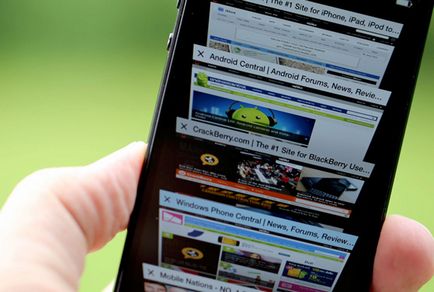
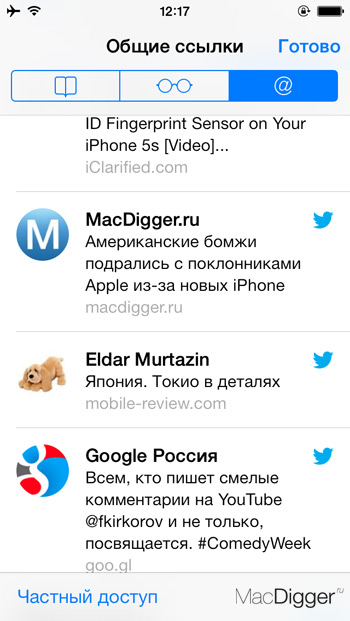
2. Відключення паралакс-ефекту
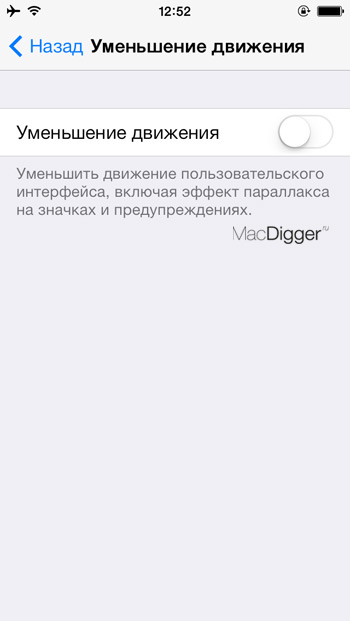
3. Управління iPhone і iPad рухами голови
У меню Налаштування -> Основні -> Універсальний доступ -> Switch Control -> Перемикачі -> Виділення об'єкта операційної системи iOS 7 знаходяться спеціальні опції, що дозволяють налаштовувати жести голови вправо і вліво на виконання певних команд. Наприклад, нахиливши голову вправо можна додати або зменшити гучність, а зробивши жест в іншу сторону - викликати панель багатозадачності або повернутися на головний екран. Меню заховано далеко в налаштуваннях операційної системи.
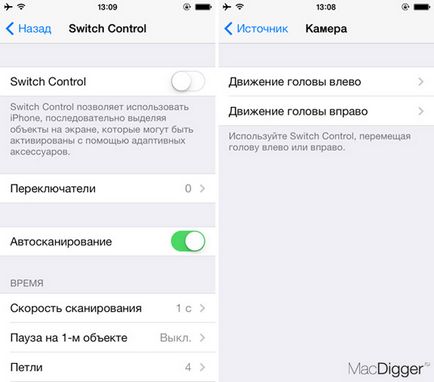
4. Динамічна зміна розміру тексту
Ця функція iOS 7 дозволяє змінювати розмір тексту в додатках, що підтримують функцію «Динамічний шрифт». Така потреба може виникнути, якщо повернеться до типової шрифт дуже дрібний або, навпаки, великий. У Настройках виберіть пункт Основні і в підрозділі з опціями для Siri, Пошуку Spotlight і Універсального доступу знайдіть рядок Розмір тексту. Натисніть на неї. Тут ви побачите бігунок, який дозволяє змінити розмір шрифту. Налаштуйте його на свій розсуд.
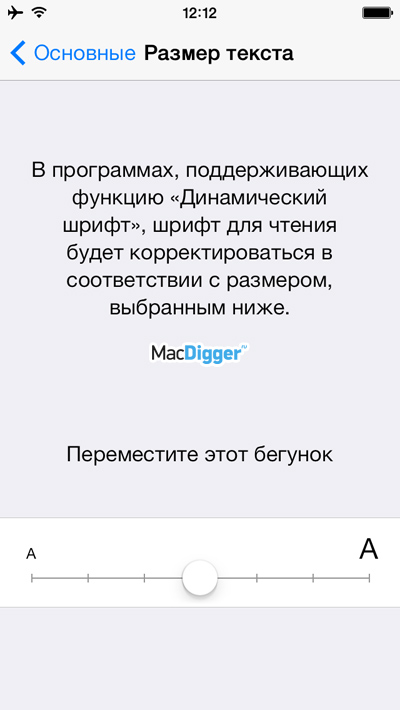
5. Часто відвідувані місця
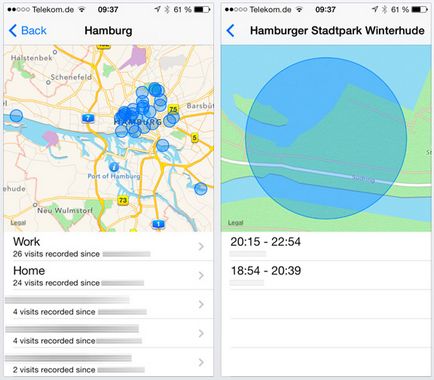
6. Блокування небажаних дзвінків і SMS
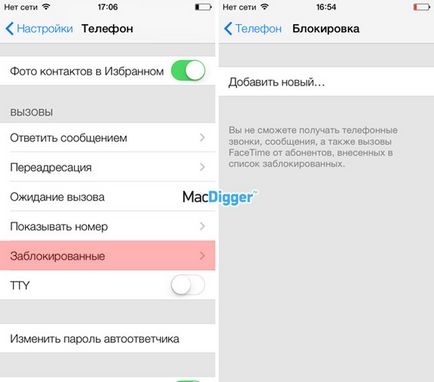
7. Час доставки повідомлень в iMessage
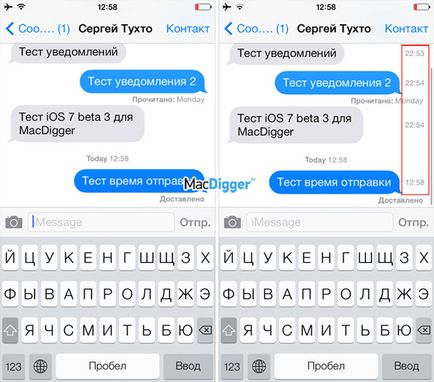
Щоб дізнатися час приходу і відправки кожного повідомлення в стандартному мессенджере iOS 7, відкрийте переписку з контактом, а потім зробіть жест свайп вліво. У правій частині екрана з'явиться стовпець з точним часом доставки кожного повідомлення.
8. «Повернутися назад» за допомогою свайпа
У iOS 7 додана функція, що дозволяє повернутися на крок назад за допомогою жесту «свайп вправо» від краю екрану. Ця дуже природна у використанні команда імітує віртуальну кнопку «назад» для швидкого повернення до попереднього меню. Жест «свайп вправо» працює в Настройках, повідомленнях, Пошті і деяких інших додатках.
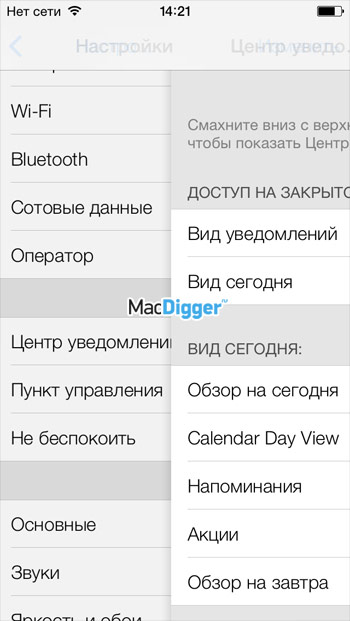
9. Зйомка квадратних фото

10. Налаштування фонового оновлення контенту
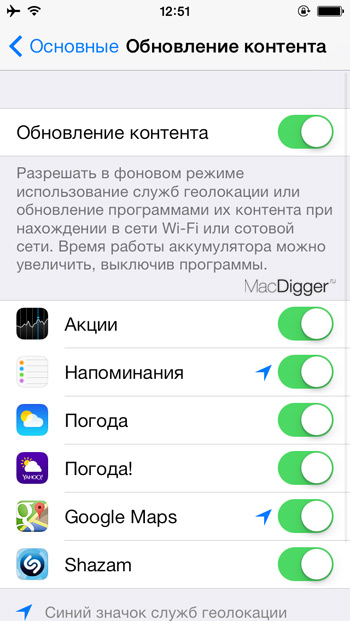
11. Панорамний знімок в якості шпалер
В останній версії iOS з'явилася можливість використовувати панорамні зображення в якості шпалер для робочого столу iPhone і iPad. При цьому вони не статичні - рухаються по екрану разом з пристроєм. Використовувати цю фічу просто. Насамперед зверніться в Настройки -> Яскравість і шпалери. Тут зайдіть в меню Вибрати шпалери і перегорніть вниз до списку фотографій. Виберіть Мої панорами і натисніть на будь-який з наявних зображень. Система покаже превью того, як це буде виглядати: підніміть девайс на рівень очей і почніть обертати його по колу - панорама буде рухатися разом з пристроєм.
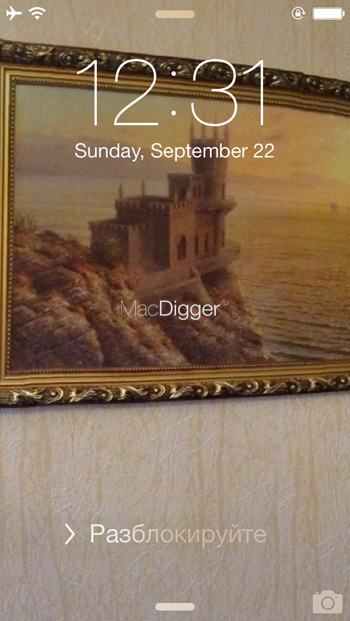
12. Компас і рівень
В операційній системі iOS 6 був доданий компас, який в дійсності мало хто використовував. У «сімці» для цієї програми отримало нові можливості, зокрема рівень для вимірювання кута відхилення по вертикалі і горизонталі. Таких програм була величезна кількість в App Store, більшість поширювалося безкоштовно або за мінімальною ціною. Але в iOS 7 Apple запропонувала власне рішення, виконане в мінімалістичному стилі.
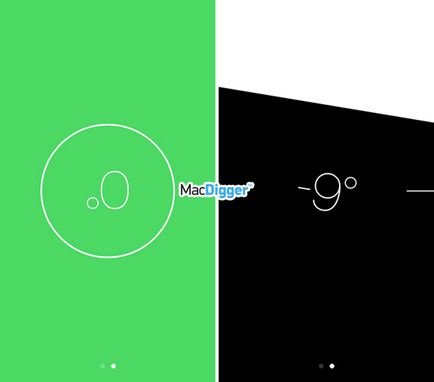
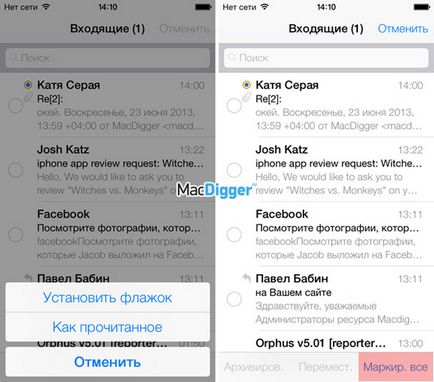
14. Автоматичне оновлення додатків
У iOS 7 додана функція автоматичного оновлення програм з App Store. Стандартний магазин самостійно оновлює встановлене програмне забезпечення у фоновому режимі і повідомляє про це за допомогою повідомлень в Центрі повідомлень. Вам не потрібно думати про те, щоб всі програми були актуальної версії - система робить це за вас. Відключити цю опцію можна в меню Налаштування -> iTunes Store, App Store. Зайдіть в нього і знайдіть Автоматичні завантаження. Тут ви побачите вимикачі для музики, додатків і книг. Нижче знаходиться тумблер Оновлення. За замовчуванням він включений і це означає, що всі ваші програми будуть оновлюватися самі. Якщо вам це не потрібно - вимкніть його.
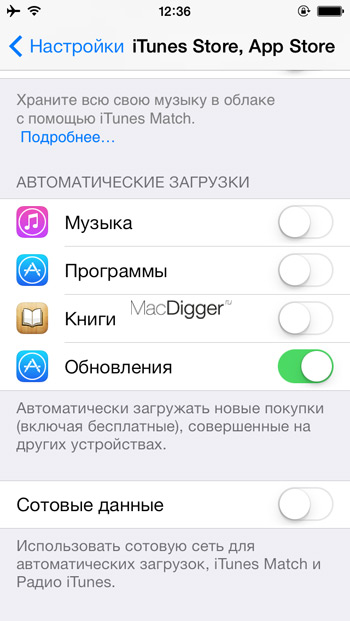
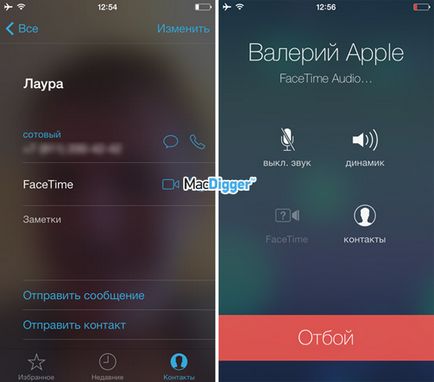
16. Нескінченні папки
Папки в iOS 7 не мають обмежень на кількість програм. Ви можете додавати в них необмежену кількість ікон. Хоча з певного моменту в цьому втрачається сенс, оскільки на пошук додатків в папці буде йти стільки ж часу, скільки на гортання екранів на робочому столі.
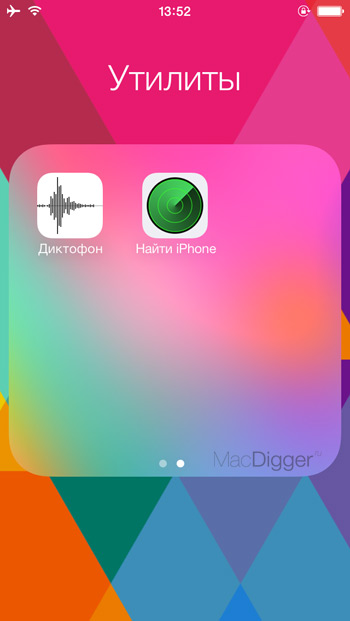
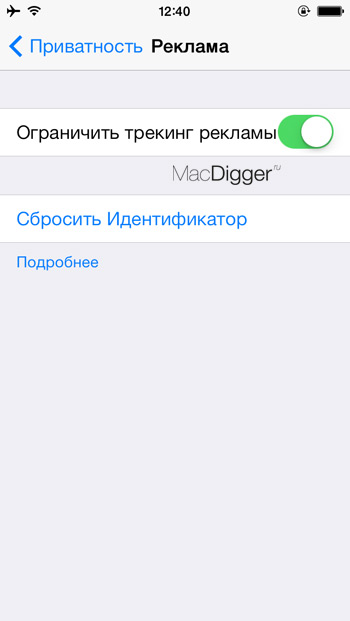
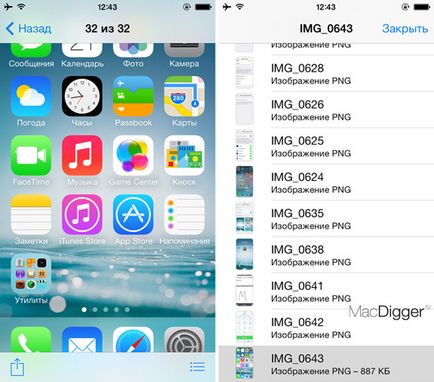
19. Пішохідні маршрути на карті
iOS 6 в минулому році отримала ряд спеціальних можливостей для водіїв. У Картах передбачена прекрасна система формування автомобільних маршрутів. Але якщо ви пішохід, то «шістка» в цьому плані для вас марна. З приходом iOS 7 все змінилося. Apple згадала про те, що заблукати в місті можна не тільки на автомобілі, але і переміщаючись пішки. Тепер ваш iPhone доведе вас з підказками до потрібного місця, навіть якщо ви підете в пішу прогулянку.
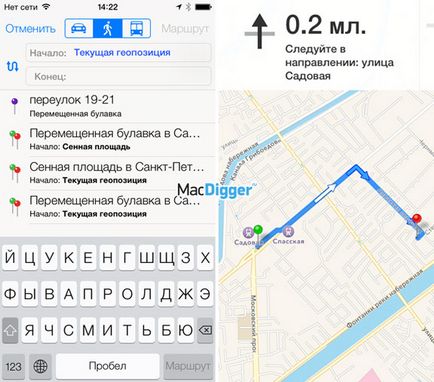
20. Голосове управління Wi-Fi, Bluetooth, яскравістю екрану
У iOS 7 голосова технологія Siri отримала подальше вдосконалення. Зокрема, Apple додала новий жіночий і чоловічий голоси, навчила правильно вимовляти імена користувачів. Крім того, помічник тепер дозволяє управляти настройками iPhone і iPad: регулювати яскравість екрану, включати або вимикати Bluetooth, Wi-Fi, перемикати станції в iTunes Radio.
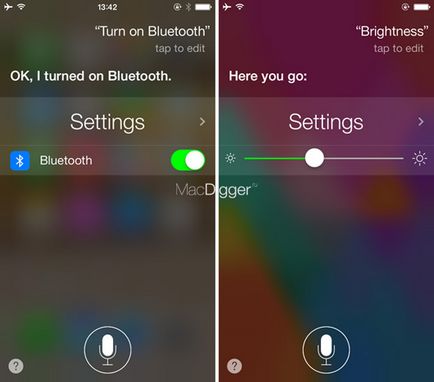
Приєднуйтесь до нас в Twitter. ВКонтакте. Facebook. Google+ або через RSS. щоб бути в курсі останніх новин зі світу Apple, Microsoft і Google.
У мене на айфоне 4 немає в камері ефектів зйомки і панорами! Як це зробити? У мене iOS 7.1
Дд. У мене теж після поновлення ІОС 7 ніяк не можу включити служби геолокації. Через це не працює програма inDriver. Хто знає як виправити. Допоможіть будь ласка